Disfruta una pantalla clara y suave en tu Galaxy S20 | S20+ | S20 Ultra con opciones de velocidad de actualización dinámica
La pantalla dinámica del Galaxy S20 AMOLED 2X tiene una velocidad de actualización que puede ofrecerte una pantalla más clara y fluida cuando uses cualquier aplicación, especialmente con juegos o al reproducir videos en tu dispositivo. Mientras que los dispositivos Galaxy anteriores tenían una velocidad de actualización de 60 Hz, la serie S20 puede llegar a 120 Hz.
Comparar la velocidad de actualización
Velocidad de actualización, también conocida como Hz (Hertz), es la cantidad de veces que una pantalla puede actualizar una imagen en 1 segundo. La mayoría de los teléfonos móviles usan 60 Hz, lo que significa que hay 60 actualizaciones en 1 segundo en el navegador.
Con un Hz mayor (o una velocidad de actualización mayor) hay menos retraso y tartamudeo, y se obtiene una respuesta más rápida de la pantalla. Además, las películas y los videos con mucho movimiento parecen más realistas.
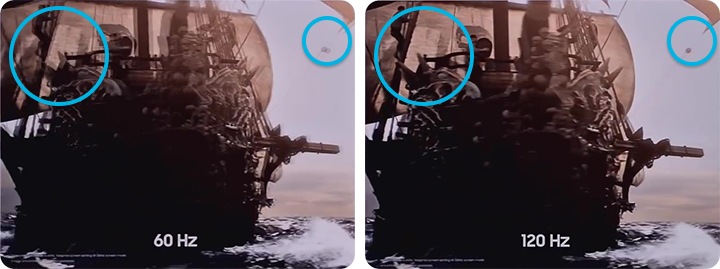
Velocidad de actualización dinámica y mejorada en tu Galaxy S20 AMOLED 2X
Esta calidad de pantalla se aplicó anteriormente a monitores de juegos de alto rendimiento. Sin embargo, ahora se aplica a la serie Galaxy S20. Ahora puedes cambiar la pantalla de 60 Hz a 120 Hz. Este cambio te dejará experimentar animaciones más realistas y también disfrutar de los juegos.
Cómo configurar la velocidad de actualización dinámica en tu Galaxy S20
Nota:
- La velocidad de actualización de 120 Hz no está soportada en la resolución WQHD+. Si cambias a esta resolución, la frecuencia de actualización caerá a 60 Hz.
- 60 Hz te brindará una mayor vida útil de batería.
Si no aparece esta función en tu dispositivo pede ser por el ahorro de energía.
Realiza los siguentes pasos para poder habilitar esta función.
Si tienes dificultades con tu dispositivo móvil, tableta o wearables de Samsung, puedes enviarnos una pregunta en la aplicación Samsung Members.
Esto nos permite observar más de cerca lo que está sucediendo. Los datos son anonimizados y solo se conservan durante la investigación. Obtén más información sobre cómo enviar un informe de error a través de Cómo usar la aplicación Samsung Members
El contenido fue de ayuda?
Gracias por tus comentarios
Por favor responda todas las preguntas.



















